Скрываем фото на iPhone
Ниже мы рассмотрим два способа скрытия фото и видео на iPhone, причем один из них стандартный, а второй задействует работу стороннего приложения.
Способ 1: Фото
В iOS 8 Apple реализовала функцию скрытия фотографий и видеозаписей, однако спрятанные данные будут перемещаться в специальный раздел, не защищенный даже паролем. К счастью, довольно трудно будет увидеть скрытые файлы, не зная, в каком именно разделе они располагаются.
- Откройте стандартное приложение Фото. Выберите изображение, которое предполагается убрать с глаз.
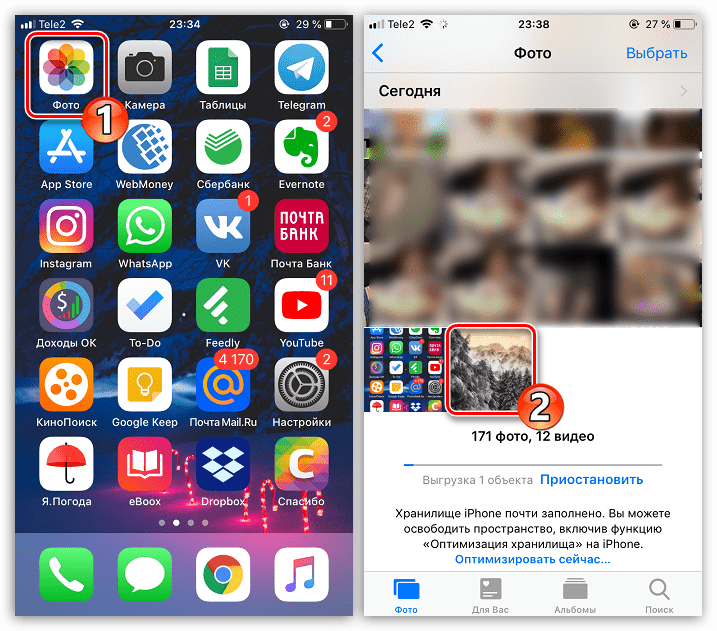
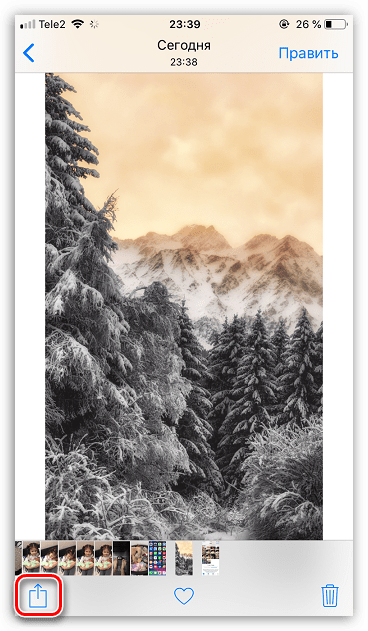
Следом выберите кнопку «Скрыть» и подтвердите свое намерение.

Фото пропадет из общей коллекции изображений, однако, оно по-прежнему будет доступно на телефоне. Чтобы посмотреть скрытые изображения, откройте вкладку «Альбомы», прокрутите в самый конец списка, а затем выберите раздел «Скрытые».
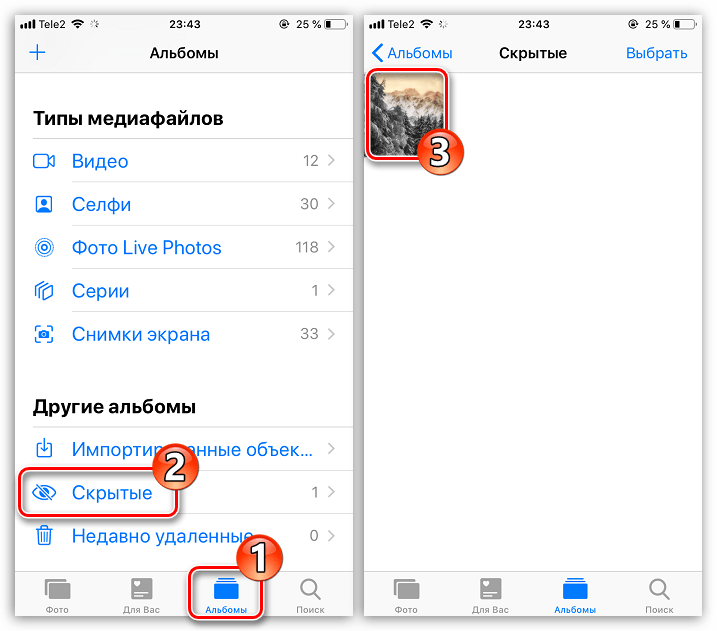
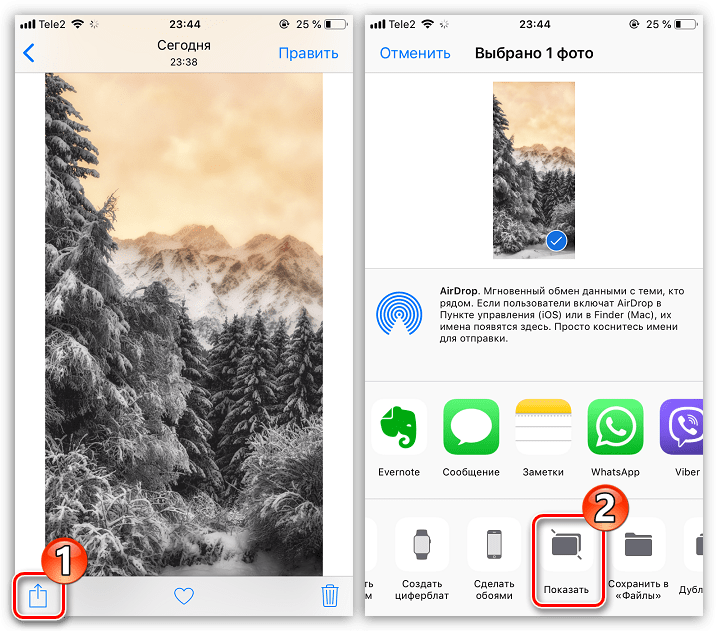
Способ 2: Keepsafe
Собственно, надежно скрыть изображения, защитив их паролем, можно лишь с помощью сторонних приложений, коих на просторах App Store большое количество. Мы рассмотрим процесс защиты фотографий на примере приложения Keepsafe.
- Загрузите Keepsafe из App Store и установите на Айфон.
- При первом запуске вам потребуется создать новый аккаунт.
Вернитесь к приложению. Keepsafe потребуется предоставить доступ к фотопленке.
Отметьте изображения, которые планируется защитить от посторонних (если требуется спрятать все фото, нажмите в правом верхнем углу кнопку «Выбрать все»).
Придумайте код-пароль, которым будут защищены изображения.
Приложение начнет импорт файлов. Теперь при каждом запуске Keepsafe (даже если приложение просто свернуто) будет запрашиваться ранее созданный пин-код, без которого невозможно получить доступ к спрятанным изображениям.
Любой из предложенных способов позволит скрыть все требуемые фотографии. В первом случае вы ограничиваетесь встроенными средствами системы, а во втором надежно защищаете изображения паролем.
Мы рады, что смогли помочь Вам в решении проблемы.
Опишите, что у вас не получилось. Наши специалисты постараются ответить максимально быстро.
Самый надёжный способ спрятать фото
Наиболее сокровенные фотосессии пользователю iPhone стоит хранить в программах, которые поддерживают шифрование AES-256. Алгоритм шифрования AES-256 – один из самых надёжных; им вовсю пользуются банковские структуры и правительственные организации. Приложения с поддержкой AES-256 собирают фото (и другие данные) в контейнеры – специально зашифрованные файлы. В iTools и аналогичных программах содержимое контейнеров не видно. Получить доступ к содержимому можно только одним способом — введя пароль.
В число мобильных приложений, способных шифровать данные, входят:
- ВКармане. Мы уже писали о программе «ВКармане» — в рейтинге самых нужных приложений для Айфона мы поставили эту программу на первое место. «ВКармане» позволяет безопасно хранить реквизиты и сканы документов – эта функция считается главной. Также загрузить в программу и зашифровать можно фотоснимки. Приложение «ВКармане» приятно удивит отечественного пользователя iPhone тем, что является русскоязычным и не предъявляет фантастических требований к версии ОС «яблочного» устройства (достаточно iOS 8). 1Password. Эта утилита изначально предназначена для хранения паролей от учётных записей, однако защитить с её помощью фотоснимки тоже можно. Программа имеет бесплатную версию. К её недостаткам можно отнести значительный вес (139 Мб) и высокие требования к «операционке» iPhone – утилита не загрузится на iOS версией ниже 9.3. Более подробно о 1Password рассказывалось в статье, посвящённой приложениям для хранения паролей.
Программа uPassword, которая выполняла те же функции, что и 1Password, через AppStore больше не распространяется.
Ограничиваем доступ к фотографиям «Галереи»
В новых версиях iOS имеется возможность сделать ограниченным показ фотографий из «Галереи» при помощи встроенного сервиса «Гид-доступ». При этом можно безбоязненно отдать свой Айфон другому человеку. Фотохранилище будет защищено основным паролем.
Чтобы включить такой режим на iPhone, переходим в «Настройки»:
- Выбираем из списка меню пункт «Основные». Находим ссылку настроек «Универсального доступа».
- Ищем опцию включения «Гида-доступа».
- Устанавливаем режим по буквенно-цифровому паролю или с помощью сенсора отпечатка пальцев.
Еще интересная статья для Вас: Как наложить музыку на видео в iPhone
Также потребуется произвести небольшую настройку «Галереи», открываем ее и переходим к списку фотографий:
- Выбираем снимок для показа и трижды нажимаем на кнопку «Хоум».
- В открывшемся меню кликаем «Параметры».
- Деактивируем функцию «Нажатие».
Еще интересная статья для Вас: Как закачивать фильмы на Айфон (через iTunes и без использования компьютера)
Теперь доступ к «Галерее» закрыт, чужой человек не сможет посмотреть другие фото до ввода пароля.
Хранилище
Приложение Vault, как и любое другое приложение для скрытия фотографий, позволяет импортировать личные фотографии и видео из вашей галереи. Он предлагает вам удалить их из хранилища сразу после того, как вы защитите их конфиденциальность от любопытных друзей. Вы можете заблокировать приложение с помощью пароля или Touch ID (который использует Face ID на новых iPhone и iPad), но вы можете импортировать фотографии и видео исключительно из локального хранилища. Тем не менее, вы можете импортировать фотографии из Safari, благодаря функции импорта Safari. Помимо этого, приложение также имеет функции Face Down Lock и Cloud Backup.
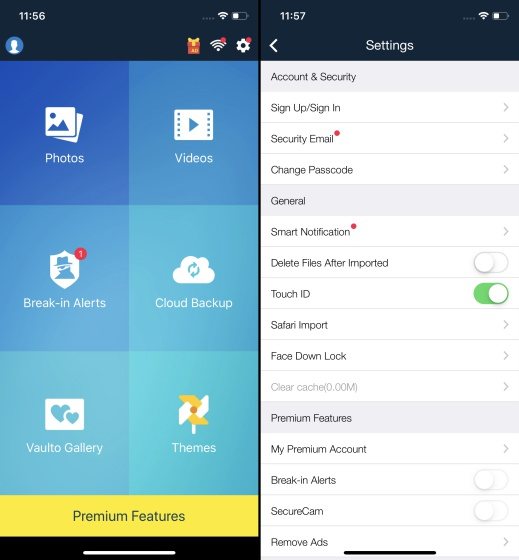
Несмотря на то, что все эти функции доступны в бесплатной версии, существует множество дополнительных функций, таких как обновление частного облачного хранилища объемом 1 ТБ, оповещения о взломе с фотографиями и информацией GPS, возможность маскировать приложение под приложение камеры и создать поддельное хранилище доступны через покупки в приложении.
Установка: (Свободно)
Какие приложения позволяют спрятать фото
К сожалению, использование скрытой папки на Айфоне не является эффективным способом спрятать снимки от посторонних глаз. Злоумышленник, зная алгоритм выше, может сделать папку вновь доступной всего в несколько кликов. Чтобы повысить надежность защиты, можно поставить защитный пароль либо воспользоваться специальными скрывающими приложениями. Ниже мы рассмотрим каждый из вариантов более подробно.
Установка пароля для приложения Фото
К сожалению, запаролить приложение Фото не получится, поскольку такая возможность на Айфоне отсутствует. Но Вы можете поставить пароль косвенным способом с помощью функции «Экранное время». Изначально она была предназначена для родителей, которые хотят контролировать активность своих детей за Айфоном. С ее помощью можно установить время доступа и защитный родительский пароль — этим и воспользуемся:
- Активируйте пункты Настройки, Экранное время, Включить, Дальше, снизу выберите вариант «Это телефон моего ребенка», дождитесь загрузки контекстного меню для дальнейших действий.
- В меню выберите пункт «Не сейчас», активируйте строку «Креативность», снизу выберите пункт «Установить время». Выберите вариант «0 часов 1 минута».
- Подтвердите выбранные действия, нажмите кнопку «Дальше», придумайте и введите пароль из четырех символов. Обязательно запомните код — иначе потеряете доступ к Айфону.
- Пароль на папку Фото установлен. Принцип работы защиты следующий — без пароля доступ предоставляется на 1 минуту. Если человек смотрит снимке более 1 минуты, то экран блокируется и просит ввести пароль — пока код не введен правильно, доступ к снимкам не предоставляется.
Как спрятать фото с помощью приложения Заметки
Еще одним способом защиты данных является добавление фотографии в заметки с последующим установление пароля. Защита распространяется как на саму заметку, так и на фото — если у человека нет кода, то посмотреть конфиденциальное фото он не сможет. Этот метод удобен тем, что он позволяет запаролить не всю папку «Фото», а отдельные снимки — тогда как доступ к другим фотографиям будет стандартным.
Алгоритм действий:
- Активируйте пункты Настройки и Заметки, выберите пункт «Пароль», придумайте и дважды введите код в соответствующих строках. Также установите переключатель «Сохранение в Фото» в положение «Неактивно».
- Активируйте Айфон, выберите пункт «Заметки» и создайте новую запись. Активируйте значок +, выберите вариант Медиатtка, выберите нужное фото, которое хотите защитить от посторонних глаз.
- Выберите пункты Поделиться и Заблокировать, введите код доступа, который придумали ранее. В контекстном меню нажмите кнопку с изображением замка — вход заблокирован. Чтобы восстановить доступ, введите правильный код.
Какие приложения позволяют спрятать фото на iPhone?
Надёжнее спрятать фото на Айфоне можно при помощи мобильных приложений из AppStore. Подобных программ в магазине Apple сейчас масса. Многие из них имеют конспирацию «на уровне» — они маскируются под калькуляторы. Кому придёт в голову, что фотографии могут быть спрятаны в калькуляторе?
Замечательной утилитой для сокрытия данных является Secret Calculator+, «детище» китайских программистов. Это приложение бесплатное и очень простое в использовании. После установки оно будет присутствовать на рабочем столе под названием Calculator+.
Спрятать фотографии с помощью этой программы можно так:
Шаг 1. Запустите приложение и установите пароль. Ограничения по длительности пароля, похоже, нет. Мы решили остановиться на 20 знаках.
По завершении ввода нажмите клавишу %.
Затем введите пароль ещё раз, также поставив своеобразную точку кнопкой с символом процента. Если установка пароля прошла удачно, на экране появится такое окно:
Нажмите «OK, I got it».
Шаг 2. Сначала нужно завести новый альбом. Кликните на кнопку «+» в нижней части экрана.
Далее присвойте будущему альбому какое-либо название и нажмите «Done».
Шаг 3. Через кнопку «+» добавьте фото, которые вы хотели бы скрыть от посторонних.
Шаг 4. Проследуйте в приложение «Фото» и удалите из него спрятанные снимки.
После этого вы можете вернуться в приложение Secret Calculator+ и убедиться, что фотографии на месте. Если вы нажмёте на клавишу с тремя горизонтальными линиями, то увидите: программа способна хранить не только фото и видео, но также и заметки, контакты, пароли от интернет-ресурсов.
Хранение файлов Word, Excel, Power Point по силам полной версии приложения. Владельцы iPhone могут приобрести её за 229 рублей.
Главное для пользователя Secret Calculator+ — самому не пасть жертвой хитроумной маскировки и не удалить приложение по невнимательности. Вместе с программой окажутся безвозвратно стёрты все фото, которые она хранила.
Достойной альтернативной Secret Calculator+ является приложение Private Camera. Принцип действия этой программы иной. Она не прячет фото за калькулятором, а позволяет делать снимки прямо из своего интерфейса. Эти снимки не отражаются в приложении «Фото», однако при необходимости их можно туда выгрузить (экспортировать).
Программа позволяет хранить под паролем не только фотографии с собственной камеры, но также и снимки, сделанные ранее, скопированные из альбомов приложения «Фото».
Владельцы техники Apple отмечают уязвимость приложений для сокрытия фото – несмотря на то, что снимки защищены паролем, получить доступ к ним всё же можно. Достаточно задействовать компьютер со специальным софтом. Например, утилита iTools позволяет просмотреть всё содержимое Айфона – спрятано оно или нет.
Пользователю, который ищет 100%-ной гарантии конфиденциальности фото, вариант с применением специальных приложений для хранения фото не подходит. Ему лучше прибегнуть к следующему способу.
Самый простой способ спрятать фотографии
Следуйте этой инструкции, чтобы спрятать один или сразу несколько снимков. Как спрятать фото на “Айфоне” через стандартные возможности операционной системы?
- Сперва откройте приложение “Фотографии” на вашем смартфоне и отметьте те снимки, которые будут скрыты от чужих глаз.
- Кликните по иконке “Поделиться”. Она находится в левом углу внизу.
- Откроется меню с всевозможными вариантами, среди которых будет кнопка “Скрыть”.
Как видите, все очень легко. Однако не забывайте, что хотя фотоснимки “пропадут” из «Моментов» и «Коллекции», но они все так же будут в свободном доступе в папке “Скрытые”.
Не давайте никому свои снимки в руки
На самом деле сглазить человека можно и без проведения особых обрядов. Это происходит при контакте с вашими изображениями. Чаще всего порчу наводят неосознанно, из-за сильной зависти или злости.
Потому постарайтесь никому не давать фотографии прямо в руки. При этом не имеет значения, чужой это человек или тот, кому вы доверяете. Случайно навести порчу может даже близкий.
Если вы только что вернулись из путешествия и показываете снимки, не давайте их в руки. Человек может против воли начать вам завидовать, и негативная энергия скажется на ухудшении вашего самочувствия.
Для молодых пар желательно все совместные фото хранить отдельно. Ваше счастье может вызвать зависть, а она, в свою очередь, пагубно скажется на отношениях.
OneSafe 4
OneSafe 4 — это больше, чем просто приложение для скрытия фотографий или секретная папка на вашем устройстве iOS, но в первую очередь позволяет хранить пароли вдали от любопытных друзей или семьи. Вам больше не нужно хранить пароли или изображения в заметках, но вы можете инвестировать 3,99 доллара в это приложение, которое будет защищать ваши пароли, документы, фотографии / видео, данные кредитной карты / банковского счета, PIN-коды и многое другое.
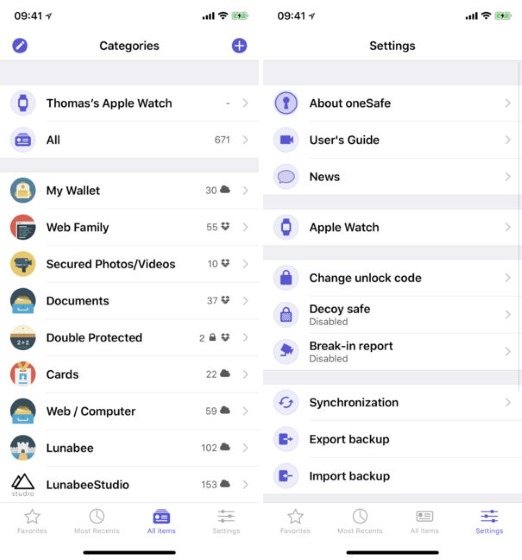
И, конечно же, oneSafe 4 имеет ряд различных мер безопасности для защиты вашей личной информации. Вы можете использовать скучный старый пароли, Touch ID и Face ID, чтобы начать с, но это дополняется механизмом автоматической блокировки, ложными страницами, обнаружением взлома, генератором паролей и даже возможностью самоуничтожения, которая пригодится в тяжелые времена.
Установка: (Оплачено, $ 3.99)
Как установить пароль на фото в Айфоне через заметки
Да, это немного нестандартный способ, и здесь вам придется перенести фотографии в раздел «Заметки». Однако, если вам срочно нужно скрыть снимки, то это один из вариантов, и вы можете смело передать свой смартфон другому пользователю для входа в приложение «Фотографии», так как фотографии будут в другом приложении. Без ввода пароля просмотр контента невозможен, однако пользователь увидит, что контент заблокирован и ему есть что скрывать. Итак, чтобы поставить пароль на фото на айфоне через заметки нужно:
- Перейдите в приложение «Фотографии» и выберите изображения, которые вы хотите защитить паролем;
- Далее нажмите на пункт «Поделиться», как и в первом варианте;
- Теперь нужно в появившемся меню выбрать пункт «Заметки;
- На вашем телефоне будет создана новая заметка, после чего ее нужно будет «Сохранить»;
- Затем перейдите в приложение «Заметки» и найдите запись, которую вы только что создали, щелкнув по ней;
- Вверху нажмите на три точки, чтобы открыть дополнительное меню, а затем выберите пункт «Установить защиту»;
- Далее подтвердите свой выбор, введя пароль от текущего Apple ID или Touch ID, после чего будет установлена блокировка текущей записи;
- Но при этом сама блокировка для записи еще не установлена, и запись сможет посмотреть любой пользователь. Вам нужно вернуться к общему списку заметок и нажать на пункт «Заблокировать» внизу».
Отныне все заблокированные заметки будут скрыты от просмотра содержимого, хотя пользователь по-прежнему сможет видеть заголовок заметки.
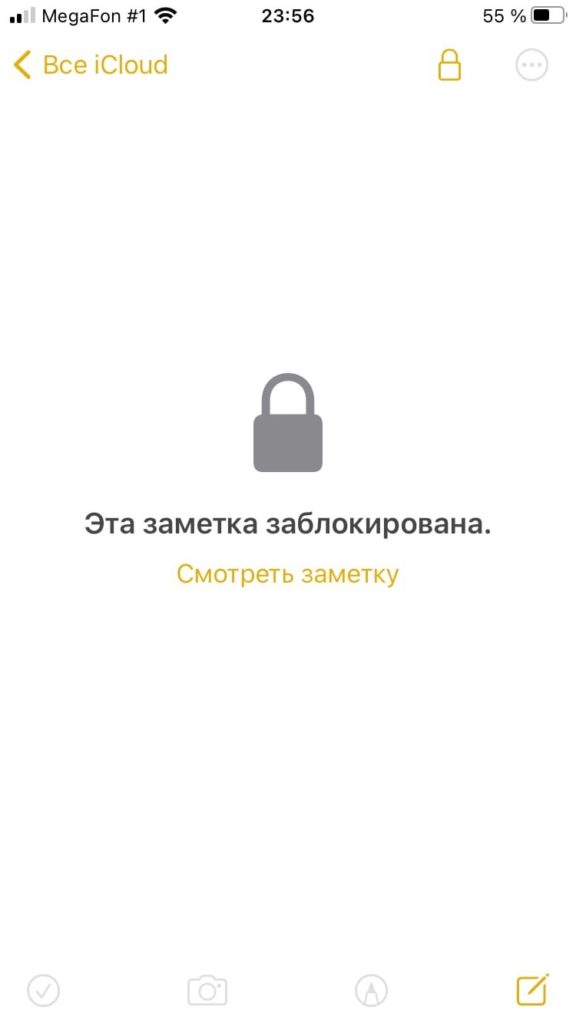
Облачные хранилища
Если необходимо спрятать фото паспортных данных или какие-то секретные отчеты на айфоне, можно воспользоваться онлайн-хранилищами. Можно выбирать из этих:
- iCloud Drive;
- Dropbox;
- Диск;
- Google Диск;
- Облако от Mail.
Компания Apple предлагает своим пользователям хранить все данные в iCloud. В самом сервисе настраивается автоматическая отправка файлов при включенном WiFi. Также можно воспользоваться любым облаком через другие облака, для которых тоже необходим интернет.
Минусы: при большом объеме фотографий, придется выгружать каждую вручную. К тому же, допустимый объем всегда фиксированный. Для того, чтобы расширить пространство, необходимо купить нужные гигабайты за деньги. А в некоторых программах нет запрашиваемого пароля для доступа.
О том, что такое фотография…
«Фотография – это способ чувствовать, касаться, любить. То, что вы поймали на пленку, запечатлено навсегда… плёнка запоминает мелочи, хранит память о мелочах даже тогда, когда вы всё забыли» — Аарон Сискинд
«Фотография-это история, которую я не могу выразить словами» — Destin Sparks
«Самое лучшее в картине то, что она никогда не меняется, даже когда на ней изображены люди» — Энди Уорхол
«Слеза содержит океан. Фотограф осознает крошечные моменты в жизни человека, которые раскрывают большие истины» — Анонимно
«Камера – это инструмент, который учит людей видеть без камеры» — Доротея Ланге
«Камера-это глаз истории» — Мэтью Брэди
«Это иллюзия, что фотографии сделаны с помощью камеры… они сделаны глазом, сердцем и головой» — Анри Картье-Брессон
«Фотография – это тайна о тайне. Чем больше она говорит вам, тем меньше вы знаете» — Диана Арбус
«Все фотографии точны. Ни одна из них не является истиной» — Ричард Аведон
«Великая фотография — это глубина ощущения, а не глубина резкости» — Питер Адамс
«Фотография прекрасно справляется с внешностью, но ничто не является тем, чем кажется» — Дуэйн Михалс
«Что мне нравится в фотографиях, так это то, что они запечатлевают момент, который ушел навсегда, который невозможно повторить» — Карл Лагерфельд
«Все фотографии – memento mori. Фотографировать — значит участвовать в смертности, уязвимости, изменчивости другого человека (или вещи). Точно отсекая этот момент и замораживая его, все фотографии свидетельствуют о безжалостном таянии времени» — Сьюзен Сонтаг
«Желание открыть для себя, желание двигаться, запечатлеть колорит – это три понятия, которые описывают искусство фотографии» — Хельмут Ньютон
Alfred Stieglitz
Любимые книги Стива Джобса
Говоря о цитатах Стива Джобса про учебу, нельзя упустить тему книг. Почти все приведенные ниже произведения о том, как человек проходит через трудности и препятствия, чтобы изменить мир или самого себя. Либо он меняет сразу и мир, и себя.
Рекомендуемый список литературы от Стива Джобса:
Айн Рэнд «Атлант расправил плечи».
Книга о том, что весь мир держится на талантливых творцах-одиночках. Без их творчества все просто рухнет, ведь некому будет держать небо на плечах.
Герман Мелвилл «Моби Дик».
Здесь рассказывается о капитане по фамилии Ахав, который одержим желанием отомстить гигантскому белому киту Моби Дику. Кит прославился как убийца китобоев и в предыдущем плавании уничтожил корабль Ахава и оставил его без ноги.
Произведение об отчаянной борьбе человека с государством, которое делает все возможное, чтобы держать под контролем поведение и мысли своих граждан.
Клейтон Кристенсен «Дилемма инноватора».
Автор рассказывает о том, что технологии сошли с пути постепенного развития и теперь регулярно подвергаются «сбоям». Последние приносят пользу небольшим, но шустрым компаниям.
Рам Дасс «Будь здесь и сейчас».
В книге описана духовная трансформация автора, которую он пережил при помощи йоги.
Сюнрю Судзуки «Сознание дзен, сознание начинающего».
Перед нами работа практике медитации дзэн, которая признана одной из наиболее значительных. С ее помощью Джобс концентрировался в самые непростые моменты своей карьеры.
Парамахамса Йогананда «Автобиография йога».
Книга написана йогином Парамаханса Йоганандой в 1946 году – именно с ее помощью в западные страны пришли незнакомые им ранее медитация и йога.
Фрэнсис Лаппе «Диета для маленькой планеты».
Здесь содержатся правила здорового питания и большой выбор рецептов, обеспечивающих организм большим количеством белка без использования мяса.
Джеффри Мур «Внутри торнадо».
Это практически дорожная карта маркетологов, которые стремятся привлекать клиентов.
Эндрю Гроув «Выживают только параноики».
Данную книгу считают практически лучшей среди тех, где рассказывается «Как я это сделал, и вы тоже можете». Ее автор – успешный генеральный директор. Подход Гроува отличается тем, что он проводит глубокий анализ как своих побед, так и промахов.
Как скрыть фотки на Айфоне встроенными средствами
Скрыть фотографии на телефоне возможно, причем сделать это можно совершенно разными способами без стирания или же оставления в карте памяти или в другом месте. Самые популярные способы, благодаря которым можно скрыть фотографии:
- При помощи встроенных средств;
- При помощи установки пароля;
- Благодаря приложению «Заметки»;
- При помощи других специализированных программ.
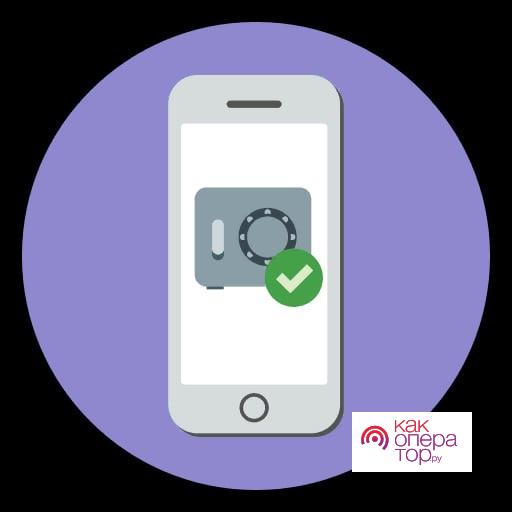
Встроенные средства – это специальная и новая функция, которая стала появляться только в iOS 8. Это функция, благодаря которой можно на раз-два отправить фотографию в новую папку. К сожалению, не создается специальной защиты паролем, которая бы 100% защищала пользовательскую информацию. Зато создается папка. Как правило, пользователи не замечают данной папки, поэтому создается эффект скрытности. Однако, эта функция хоть и встроена, но все равно ничего не защищено паролем. Отчасти функция бесполезна от слова совсем.
Чтобы найти данную встроенную функцию на устройстве системы iOS, необходимо выполнить пару простых шагов:
- Для начала необходимо зайти в «Фото» на Айфоне. Это стандартное приложение, которое по умолчанию идет на всех устройствах от Эппл. Иконка от программы похожа на цветочек, который располагается на белом фоне. Если рассматривать дополнительное изображение цветка, то его лепестки выполнены в разных размерах;
- Как только пользователь открыл программы на устройстве от Apple, ему необходимо выбрать те фотки, которые он хотел бы скрыть. Сделать это можно при помощи простого удержания фотографии. Сам снимок же выделится при помощи синей рамки. Рядом с ним проявится крестик, который говорит об отмене выбранной фотографии;
- После отбора нажмите на кнопку «Меню», которая располагается в левом нижнем углу. Она выглядит как кнопка, которая похожа на квадрат с выходящей из него стрелкой. Кликаем на кнопку «Скрыть», которая похожа на перечеркнутый квадрат;
- Появится окно с подтверждением. Кликаем на пункт «Скрыть фото»;
- Пользователь автоматически попадет из галереи и переместиться в специальный раздел, которая называется «Скрытые». В нем пользователь может посмотреть на ту фотографию, которую он ранее решил спрятать от пользовательских глаз;
- Если нужно вернуть фотку в обычную галерею, то ему необходимо снова зажать её и открыть меню, после чего выбрать соответствующий пункт «Показать». После этих действий снимок вернется туда, откуда он пришел.
Это достаточно просто и удобный способ, который сочетает в себе и встроенные функции устройства, и некоторые пользовательские знания. К сожалению, фотография никак не защищена от других глаз. Знающий человек сразу сможет отыскать данный раздел в галереи. Для того чтобы серьезно защитить фото, данный способ вообще не подойдет.
Лучшие цитаты Стива Джобса о бизнесе и технологиях
- Бесполезно приглашать толковых работников, а потом указывать, что делать. Мы нанимаем профессионалов, чтобы услышать от них, что делать нам.
- Дизайн – это не то, как вещь выглядит, это принцип ее работы.
- Моя бизнес-модель, как группа «Beatles»: четыре парня следили за негативными проявлениями друг друга, оставаясь в равновесии. И итог их работы оказался больше просто суммы отдельных частей.
- Есть люди, которые ставят деньги на первое место, обычно им не суждено разбогатеть. Богатства достоин только талантливый, удачливый человек, который не думает все время о деньгах.
- Я один из немногих, которые понимают, каково это: за год потерять четверть миллиарда долларов. Это отлично формирует личность.
- Можно просто сидеть и наблюдать, чтобы увидеть всю безграничность мышления. Если попытаться его успокоить, станет только хуже. Проходит время, и мышление успокаивается само, а человек учится его контролировать. В этот момент просыпается интуиция, и все вокруг видится гораздо более ясно, чем прежде.
- Мы едим пищу, выращенную другими людьми, носим вещи, сшитые другими людьми. Мы говорим на языках, которые были придуманы не нами, используем математику, и ее тоже создавали другие люди. Думаю, здесь нет никакого секрета. И это отличный повод создать что-то полезное для человечества.
- Компания будет называться «Яблоко», если к 5 часам у вас не появится идея получше!
- Технологии – ничто. Изначально важна и правильна только вера в людей. Дайте им инструменты, и с их помощью они создадут прекрасные вещи.
- Компьютеры – это как велосипед, только он создан для нашего сознания.
Лучшая секретная папка
Вернувшись в 90-е годы и принеся сейф старой школы с замком, Best Secure Folder, это самое чистое приложение для скрытия фотографий на вашем iPhone или iPad. Он может иметь старый дизайн, синонимичный со старыми временами iPhone, но вы можете защитить свои фотографии, видео и секретные заметки с помощью ПИН-кода или шаблона. Он отслеживает ваши попытки входа в систему, отправит вам фотографию и местоположение злоумышленника, пытающегося взломать, легко импортировать / экспортировать все и многое другое.
Best Secure Folder позволяет вам настроить фиктивный экран, который открывается при запуске, чтобы сбить с толку пользователей и даже показывает поддельные видео, чтобы держать их в страхе. Все эти функции предлагаются в бесплатной версии приложения, но Обновление Pro за $ 1,99 исключает рекламу, добавляет возможность резервного копирования данных на любимый облачный сервис, и включите AirPlay в микс.
Установка: (Свободно)

































